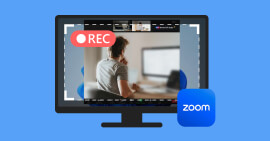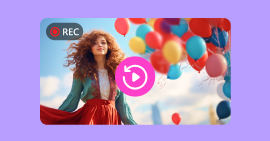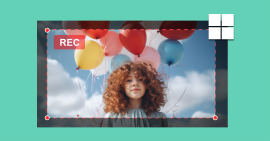10 logiciels gratuits de capture vidéo pour enregistrer l'écran du PC
Au quotidien, vous avez souvent besoin de capturer une vidéo, par exemple, quand vous voulez enregistrer un film formidable, les cours vidéo importants en ligne, les opérations excellentes dans les jeux vidéo, les vidéos de webcam, les vidéos très merveilleuses sur Internet.
En ce moment, il est nécessaire de savoir comment enregistrer une vidéo sur Windows/Mac/iPhone/Android. Dans cet article, on va vous présenter les 10 meilleurs logiciels de capture vidéo pour vous aider à enregistrer une vidéo ou l'écran de l'ordinateur.

1. Logiciel de capture vidéo sur Windows et Mac : Aiseesoft Screen Recorder
Si vous voulez faire une capture vidéo sur Windows et Mac, Aiseesoft Screen Recorder est le meilleur choix.
C'est un logiciel qui vous permet non seulement de faire un enregistrement vidéo en plein écran ou dans la zone sélectionnée, mais aussi d'enregistrer les fichiers audio et capturer l'écran.
- Enregistrer et télécharger des vidéos en ligne, tels que Dailymotion, Facebook, Vimeo, etc.
- Enregistrer toutes les activités sur l'écran de Windows ou Mac, comme des appels vidéo/audio, une visioconférence, des jeux, etc.
- Enregistrer une partie sélectionnée de l'écran ou l'écran complet en format MP4, AVI, MOV, WMV, TS, etc.
- Enregistrer l'audio depuis le son système ou du microphone en format MP3, M4A, WMA, AAC, etc.
- Prendre gratuitement une capture d'écran en un clic en format GIF, BMP, JPG, PNG, etc.
- Éditer les fichiers vidéo et audio enregistrés, comme couper, compresser, fusionner, convertir le enregistrement et éditer les métadonnées d'enregistrement.
Ensuite, on va vous presenter les étapes en détail pour faire une capture vidéo.
Étape 1 Choisir Enregistreur Vidéo
D'abord, téléchargez et installez ce programme, lancez ce logiciel de capture vidéo. Ensuite, dans l'interface principale, cliquez sur « Enregistreur Vidéo » dans le coin supérieur gauche.
Si vous utilisez ce logiciel de capture vidéo pour la première fois, la fenêtre principale du logiciel sera l'enregistrement vidéo par défaut. Si vous avez utilisé le logiciel pour enregistrer de l'audio la dernière fois, lorsque vous ouvrirez à nouveau le logiciel, la fenêtre du logiciel sera « Enregistreur Audio ».

Étape 2 Définir les préférences d'enregistrement
Cliquez sur le bouton en forme d'engrenage pour modifier les préférences d'enregistrement, tels que définir le format vidéo, la qualité vidéo, le dossier de sortie, etc.

Dans la fenêtre Enregistreur Vidéo, vous pouvez personnaliser la zone d'enregistrement en plein écran ou dans la zone sélectionnée. Puis, cliquez sur le bouton « REC » pour démarrer l'enregistrement de la vidéo.

Étape 3 Annoter la vidéo (facultatif)
Pendant l'enregistrement d'une vidéo, vous pouvez annoter la vidéo. Par exemple, ajouter des flèches et du texte à la vidéo,etc. Il facilitera grandement la production de vidéos tuto.
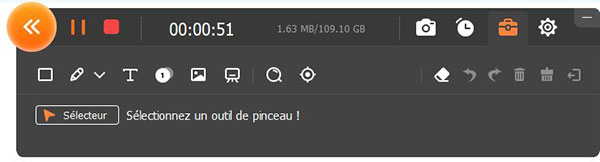
Étape 4 Exporter la vidéo enregistrée
Lorsque vous souhaitez terminer l'enregistrement de la vidéo, vous pouvez cliquer sur le bouton rouge « Arrêter ». Ensuite, une nouvelle fenêtre apparaîtra, où vous pourrez voir la vidéo que vous venez d'enregistrer.
Dans le même temps, vous pouvez utiliser les fonctions d'édition intégrées du logiciel pour éditer la vidéo enregistrée en fonction de vos besoins, comme couper la vidéo pour supprimer les parties dont vous ne voulez pas, fusionner plusieurs vidéos et bien plus encore.
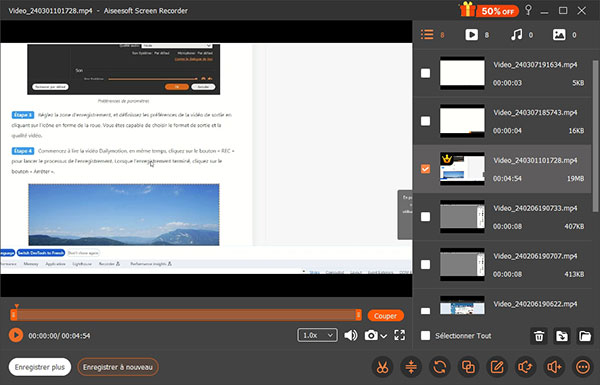
2. Logiciel de capture vidéo gratuit : VLC
En tant que logiciel entièrement gratuit et open source, VLC peut être utilisé sur les ordinateurs Windows et Mac. Il propose également des applications pour les appareils iPhone et Android. Bien entendu, ce n'est pas la seule raison de sa popularité. Il possède également de nombreuses fonctions différentes.
Avec ce logiciel de capture vidéo, vous pouvez facilement enregistrer des vidéos YouTube et d'autres plates-formes, ou enregistrer l'écran de votre ordinateur, etc. Dans le même temps, vous pouvez l'utiliser pour convertir des formats vidéo et audio, éditer et lire des fichiers multimédia et même lire des disques et fichiers Blu-ray/DVD, etc.
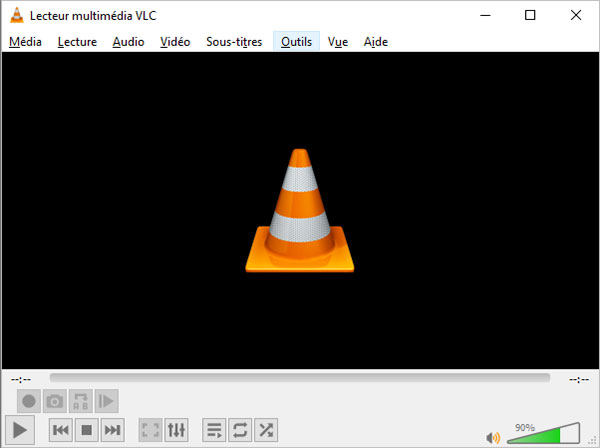
3. Logiciel de capture vidéo facile : Jing
Jing est un logiciel de capture vidéo et d'écran gratuit. Son interface est claire et intuitive. Il est facile à utiliser, mais il dispose des fonctionnalités d'édition limitées, juste ajouter de la couleur, du texte, des flèches mais rien de plus.
Quand vous faites un enregistrement vidéo avec ce logiciel de capture vidéo, vous pouvez personnaliser la zone d'enregistrement selon votre besoin et aussi enregistrer votre propre voix depuis le microphone sur PC.
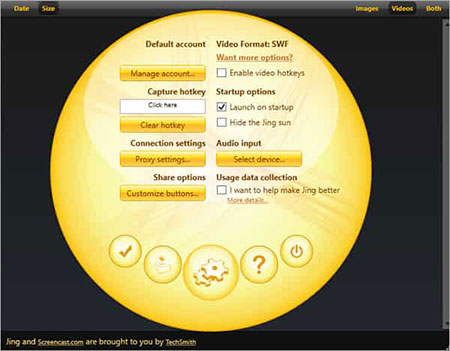
4. Logiciel de capture vidéo : Free Screen Video Recorder
Free Screen Video Recorder, disponible sur Windows 11/10/8/7/Vista/XP SP3, est un programme gratuit qui vous permet de faire une capture d'image ou vidéo. Il peut capturer toutes les activités sur l'écran et est absolument sûr à installer et à exécuter.
Avec ce logiciel de capture vidéo gratuit, vous pouvez faire un enregistrement vidéo avec ou sans audio et faire une capture d'image en format JPEG, PNG, BMP, GIF et TGA plus facilement.
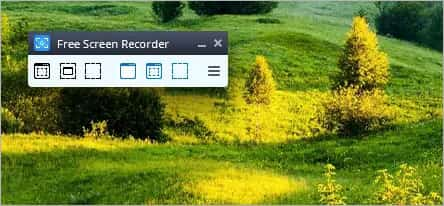
5. Logiciel de capture vidéo facile : Debut
Debut est un logiciel qui est disponible sous Windows 11/10/8/7, macOS 10.5 et supérieur. Il peut vous aider à enregistrer une webcam, enregistrer des cours en ligne, enregistrer les gameplay, etc., en format AVI, WMV, FLV, MPG, MP4, MOV et d'autres formats vidéo.
Vous pouvez ajuster les paramètres de couleurs et les effets vidéo avant l'enregistrement. Avec lui, vous pouvez aussi enregistrer l'audio de vos haut-parleurs et votre voix depuis le microphone simultanément.

6. Logiciel de capture vidéo de haute qualité : OBS Studio
OBS Studio est un logiciel gratuit et open source d'enregistrement vidéo qui prend en charge le système Windows 10/ 8/7/ Vista, Mac OS X et Linux.
Avec ce logiciel, vous pouvez créer de nombreuses scènes et prend en charge de nombreux périphériques audio et vidéo. Vous pouvez aussi enregistrer et diffuser les parties de jeux vidéo sur des plateformes populaires.
Précisément en raison de ses capacités d'image dans l'image et de l'ultra haute résolution pour laquelle il est utilisé, les joueurs utilisent souvent ce logiciel pour enregistrer des jeux vidéo sur PC et Mac.
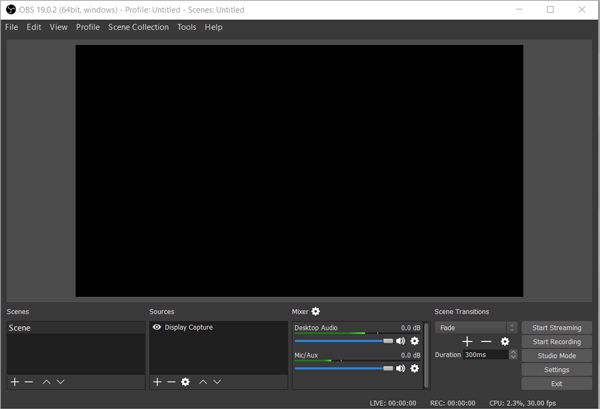
7. Logiciel de capture vidéo pratique : Camtasia
Si vous créez souvent des tutoriels en enregistrant votre écran, le meilleur logiciel de capture vidéo est Camtasia. Il dispose de nombreux outils intégrés d'édition vidéo et audio et vous permet également de personnaliser les paramètres vidéo, tels qu'ajouter d'effets de transition, créer votre propre logo, découper l'audio et accéder à une bibliothèque de ressources gratuite pour obtenir plus d'effets sonores et musiques de fond.
Avec lui, vous pouvez enregistrer des vidéos de haute qualité très facilement, mais Camtasia ne dispose pas de fonctionnalité de diffusion en direct et nécessite un paiement.
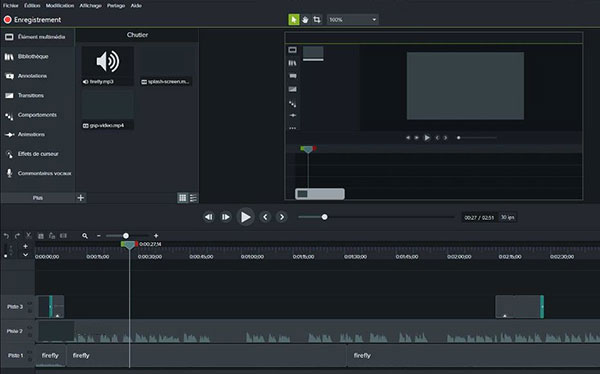
8. Logiciel de capture vidéo : ShareX
ShareX est également un logiciel de capture vidéo gratuit et open source. Lorsque vous l'utilisez pour enregistrer des vidéos, c'est-à-dire toutes les activités sur l'écran de votre ordinateur, vous pouvez choisir l'enregistrement en plein écran, l'enregistrement par fenêtre, le moniteur d'activité et les paramètres manuels avant de définir la zone d'enregistrement.
Ce logiciel d'enregistrement vidéo ne fournit aucun outil de montage vidéo, mais après avoir utilisé ShareX pour capturer une image, vous pouvez ajouter les filigranes, des flèches et des autocollants, etc. De plus, ce logiciel ne peut être utilisé que sous Windows.
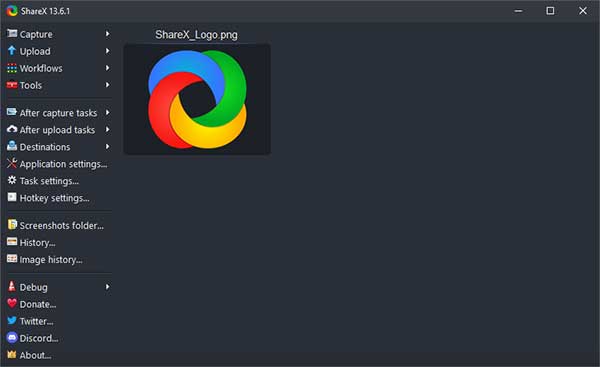
9. Logiciel de capture vidéo pour iOS : Record it - Screen Recorder
Record it : Screen Recorder est une application dans App Store qui est utilisé dans iOS 12 ou supérieur. Il vous permet d'enregistrer les vidéo gaming et les applications préférées comme des didacticiels sur votre iPhone.
Après avoir fait l'enregistrement vidéo avec cet application de capture vidéo pour iOS, vous pouvez ajouter des commentaires audio, couper la vidéo, régler la vitesse de lecture de la vidéo, ajuster l'effet vidéo, etc.
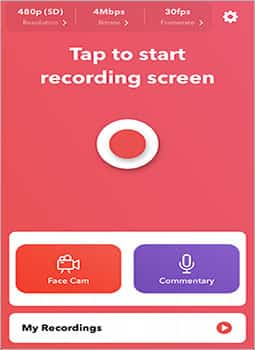
10. Logiciel de capture vidéo pour Android : AZ Recorder
AZ Recorder qui est facile à utiliser est une application populaire sur Android qui peut capturer l'écran vidéo sur les appreils Android. Il peut faire un enregistrement vidéo sans limite de temps, sans filigrane et sans publicité.
Il fournit le choix de la résolution vidéo, l'orientation de l'écran, le répertoire de sauvegarde, etc. de sortie. Avec cette application, vous pouvez aussi transformer une vidéo enregistrée en GIF, ajouter des sous-titres, recadrer et découper une vidéo, etc.
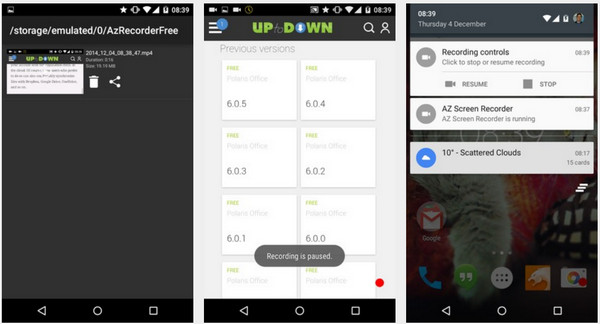
11. Le tableau comparaison entre les 10 meilleurs logiciels de capture vidéo
Pour vous aider à choisir le logiciel de capture vidéo qui vous en le mieux adapté, vous pouvez voir le tableau comparatif ci-dessous.
| Logiciel | Appareil pris en charge | Prix | Caractéristiques |
|---|---|---|---|
| Aiseesoft Screen Recorder | Windows, Mac | Version Gratuite | 1. Enregistrez de la vidéo, de l'audio, une caméra, etc. 2. Personnalisez les paramètres d'enregistrement 3. Prend en charge plusieurs formats et plates-formes 4. Fonctions d'édition multiples intégrées 5. Enregistrement HD sans perte jusqu'à 4k 6. Aucune limite sur la durée d'enregistrement 7. Interface simple et facile à utiliser |
| VLC | Windows, Mac, iOS, Android | Gratuit | 1. Gratuit et open source, facile à utiliser 2. Personnalisez les paramètres d'enregistrement 3. Prend en charge plusieurs formats et plates-formes 4. Fonctions d'édition multiples intégrées 5. Aucune limite sur la durée d'enregistrement 6. Faible qualité des exportations 7. Manque de fonctions d'édition professionnelles 8. Prend en charge plusieurs formats |
| Jing | Gratuit | Windows, Mac | 1. Gratuit et facile à utiliser 2. Interface simple et intuitive 3. Manque de fonctionnalité d'édition 4. Faible qualité de sortie 5. Uniquement disponible sous Windows |
| Free Screen Video Recorder | Windows | Gratuit | 1. Simple, intuitif et gratuit 2. Prend en charge plusieurs formats 3. Uniquement disponible sous Windows 4. Faible qualité de sortie |
| Debut | Windows, Mac | Gratuit | 1. Enregistrez de la vidéo, de l'audio, une caméra, etc. 2. Prend en charge plusieurs formats 3. Modifiez les vidéos et personnalisez les paramètres 4. Manque de fonctions d'édition professionnelles 5. Faible qualité de sortie |
| OBS Studio | Windows, Mac | Gratuit | 1. Entièrement gratuit et open source 2. Prise en charge de l'image dans l'image et du montage vidéo 3. Prend en charge plusieurs formats et appareils 4. Prise en charge de la qualité HD jusqu'à 4k 5. Difficulté à utiliser |
| Camtasia | Windows, Mac | Version Gratuite | 1. Prend en charge plusieurs formats 2. Outils d'édition intégrés 3. Personnalisez les paramètres d'enregistrement 4. Riche bibliothèque de ressources 5. Prise en charge de la qualité HD 6. Services payants |
| ShareX | Windows | Gratuit | 1. Gratuit et open source 2. Personnalisez les paramètres d'enregistrement 3. Prend en charge plusieurs formats 4. Faible qualité de sortie 5. Manque de fonctionnalité d'édition |
| Record it : Screen Recorder | iOS | Gratuit | 1. Prend en charge plusieurs formats 2. Fonction d'édition intégrée 3. Qualité de sortie variable 4. Facile à utiliser |
| AZ Recorder | iOS | Gratuit | 1. Facile à utiliser 2. Aucune publicité 3. Personnalisez les paramètres d'enregistrement 4. Fonction d'édition intégrée 5. Qualité de sortie variable |
Conclusion
Voila les 10 meilleurs logiciels pour faire une capture vidéo sur PC/Mac/iPhone/Android. Vous pouvez choisir un outil le plus adapté pour vous. Mais si vous souhaitez enregistrer des vidéos de haute qualité et obtenir les meilleurs fichiers exportés après le montage, on vous recommande d'utiliser Aiseesoft Screen Recorder.
Que pensez-vous de cet article ?
-
Excellent
Note : 4,8 / 5 (basé sur 152 votes)